So verwenden Sie Dynamic Island auf dem iPhone 14 Pro
Das iPhone 14 Pro verfügt über viele neue einzigartige Funktionen wie einen neuen 48-MP-Sensor, Always-On-Display und neue Dynamic Island. Dynamic Island ist Apples Versuch, die Grenze zwischen Hardware und Software zu verwischen, indem der Ausschnitt des vorderen Displays mit einem Software-Overlay abgedeckt wird. Dieses Overlay interagiert mit Ihrem iPhone und zeigt laufende Aktivitäten in Echtzeit an. Wenn Sie kürzlich ein neues Gerät erhalten haben und das neue Dynamic Island optimal nutzen möchten, können Sie es auf dem iPhone 14 Pro und Pro Max verwenden.
Wann wird die dynamische Insel aktiviert?
Dynamic Island erwacht immer dann zum Leben, wenn im Hintergrund Aktivitäten stattfinden, die Sie in Echtzeit verfolgen möchten. Zu diesen Aktivitäten gehören eingehende Benachrichtigungen, Live-Aktivitäten, im Hintergrund abgespielte Medien und mehr. Je nach Art wird jede unterstützte Aktivität in Dynamic Island angezeigt und Sie können dann mithilfe spezieller Gesten mit ihr interagieren.
Apple nutzt vorhandene APIs und Software-Toolkits, um die laufenden Aktivitäten in Dynamic Island zu präsentieren. Darüber hinaus verfügt Dynamic Island über einen eigenen Satz neuer Animationen, die die Vorteile der neuen ProMotion-Displays mit Bildwiederholraten von bis zu 120 Hz nutzen sollen. Animationen wirken im Vergleich zu älteren Geräten flüssiger und die neue Physik von Dynamic Island sorgt dafür, dass es sich bei der Interaktion lebendig anfühlt.
So verwenden Sie Dynamic Island auf dem iPhone 14 Pro
Sie können Dynamic Island auf dem iPhone 14 Pro und Pro Max verwenden, indem Sie eine unterstützte Hintergrundaktivität starten. Abhängig von der Aktivität können Sie Gesten verwenden, um laufende Aktivitäten direkt von Dynamic Island aus zu interagieren und zu steuern, ohne zu einer speziellen App, einem Benachrichtigungscenter oder einem Kontrollzentrum wechseln zu müssen. Werfen wir einen kurzen Blick auf einige Beispiele und wie man in Dynamic Island mit allgemeinen Aktivitäten interagiert und diese verwaltet.
Schritt 1: Eine kompatible Aktivität auslösen
Sofern Sie keine kompatible Aktivität ausführen, bleibt die dynamische Insel statisch und nicht interaktiv. Versuchen wir also, die kompatible Aktivität für dieses Beispiel auszulösen. Lassen Sie uns für dieses Beispiel etwas Musik spielen. Die meisten Musik-Streaming-Anwendungen sind derzeit mit Dynamic Island kompatibel, da die meisten von ihnen MPNowPlayingInfoCenter verwenden. In diesem Beispiel spielen wir Musik auf Spotify ab. Sie können jedoch jede beliebige Musik-Streaming-App verwenden.
Nachdem Sie einen Song abgespielt haben, wischen Sie einfach von unten nach oben, um die App auf Ihrem iPhone zu minimieren.
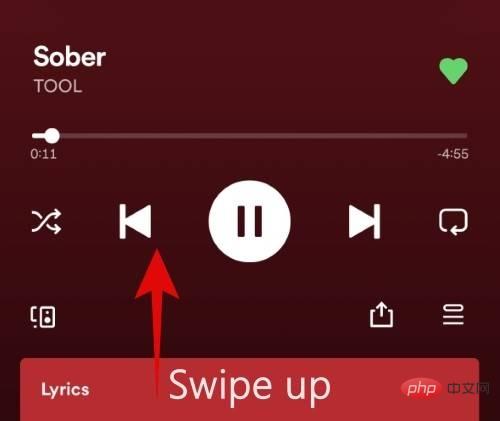
Dynamic Island erwacht nun automatisch zum Leben und zeigt an, dass gerade Musik im Hintergrund auf Ihrem iPhone abgespielt wird.
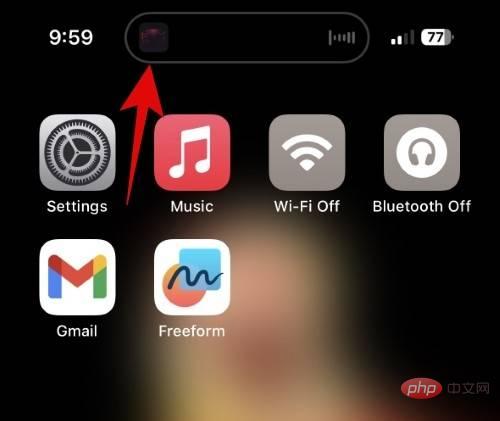
Sie können jetzt den Abschnitt unten verwenden und mit Dynamic Island auf Ihrem iPhone interagieren.
Schritt 2: Dynamic Island verwenden
Wie oben erwähnt, wird Dynamic Island immer dann zum Leben erweckt, wenn Sie eine kompatible Aktivität im Hintergrund haben. Dazu gehören die Verwendung von Kartennavigation, Musikwiedergabe, Sprachnotizaufzeichnung, Anrufbenachrichtigungen und mehr. Werfen wir einen Blick auf einige häufige Aktivitäten und wie man sie auf dem iPhone 14 Pro verwaltet und mit ihnen interagiert.
Musikwiedergabe verwalten
Nachdem Sie Musik von einer kompatiblen App auf dem iPhone 14 Pro abgespielt haben, können Sie die App minimieren, um die Musikwiedergabe in Dynamic Island anzuzeigen. Dynamic Island wird automatisch erweitert, um der Musikwiedergabe zu entsprechen, und zeigt links von Dynamic Island das Albumcover des aktuellen Songs an. Auf der rechten Seite der dynamischen Insel wird eine kleine Wellenform angezeigt, die in Echtzeit zum aktuell wiedergegebenen Audio passt.
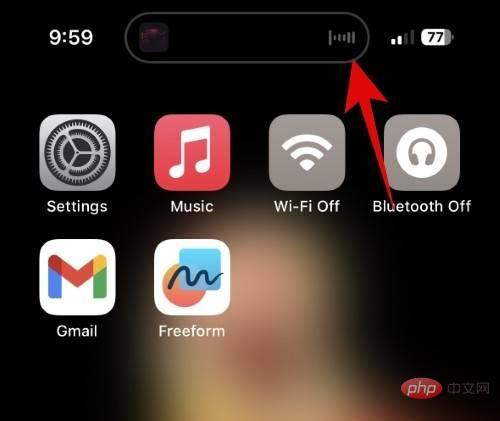
Tippen und halten Sie auf der dynamischen Insel, um die Wiedergabesteuerung für den aktuell wiedergegebenen Song anzuzeigen. Dynamic Island wird erweitert und zeigt Ihnen Steuerelemente für die Musikwiedergabe an, die Ihnen bei der Verwaltung der aktuell wiedergegebenen Medien helfen. Auf der erweiterten dynamischen Insel werden die Symbole Suchleiste, Albumcover, Welle, Wiedergabe, Pause, Weiter, Zurück und Airplay angezeigt. Sie können diese Symbole jetzt verwenden, um die Musikwiedergabe zu steuern, genau wie in jeder Musik-Streaming-App. Sie können auf die Suchleiste klicken und sie ziehen, um die aktuell wiedergegebenen Titel zu durchsuchen. Wenn Sie nun auf Dynamic Island klicken, werden Sie automatisch zu der App weitergeleitet, die Musik auf Ihrem iPhone abspielt. Sobald Sie die Musikwiedergabe anhalten oder stoppen, kehrt Dynamic Island automatisch in den normalen statischen Zustand zurück.
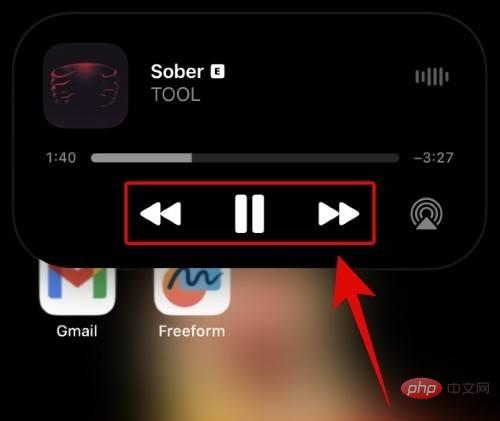
So verwalten Sie Ihre Musikwiedergabe auf Ihrem iPhone mit Dynamic Island.
Eingehende Anrufe verwalten
Wenn Sie Ihr iPhone verwenden, werden eingehende Anrufe in Ihrer dynamischen Insel angezeigt. Anrufe werden normalerweise auf dem Sperrbildschirm angezeigt, wenn Sie Ihr Gerät nicht verwenden. Sobald Sie einen Anruf erhalten, wird dieser auf folgende Weise in Ihrer dynamischen Insel angezeigt.
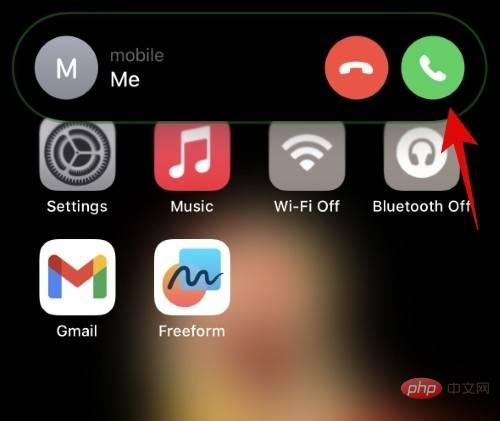
Sie können nun auf das grüne Symbol klicken, um den Anruf anzunehmen, oder auf das rote Symbol klicken, um den Anruf zu beenden.
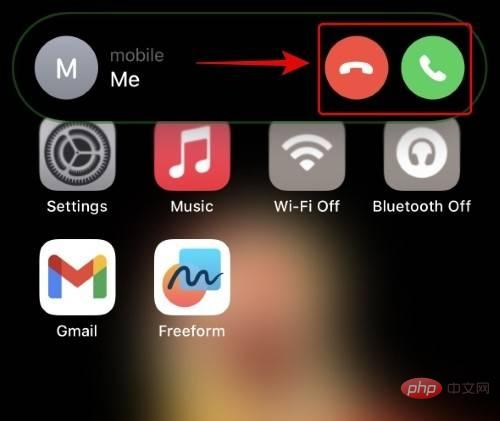
Sie können auch auf Dynamic Island nach oben wischen, um Benachrichtigungen über eingehende Anrufe zu deaktivieren.
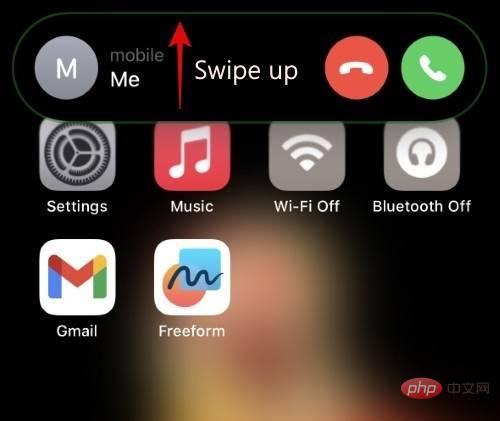
Sobald der Vorgang abgeschlossen ist, erscheint der Avatar des Kontakts auf der linken Seite von Dynamic Island, während die Anrufanzeige auf der rechten Seite erscheint. Sobald Sie dies tun, klingelt/vibriert Ihr Telefon weiterhin, abhängig von Ihren aktuellen Einstellungen.
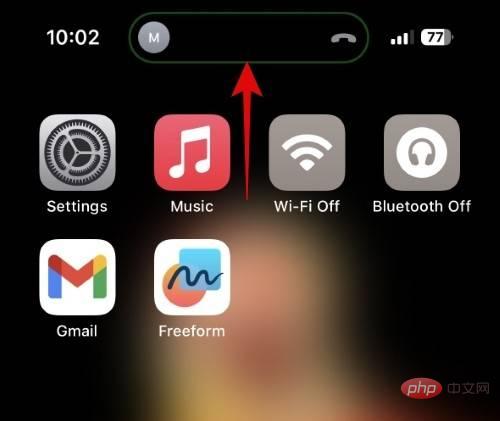
Darüber hinaus können Sie aus Datenschutzgründen das Profilbild eines Kontakts ausblenden, indem Sie auf einer geschlossenen Benachrichtigung in der dynamischen Insel nach links oder rechts wischen. Wenn zwei oder mehr im Hintergrund ausgeführt werden, kann Ihnen dieselbe Geste dabei helfen, zwischen Aktivitäten in Dynamic Island zu wechseln und schließlich einen Anruf zu erhalten.
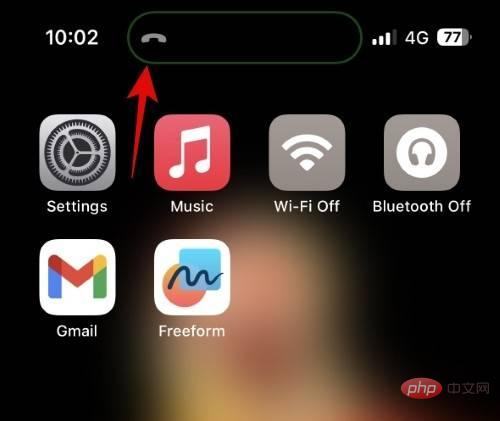
Um auf einen abgebrochenen Anruf zu antworten, tippen und halten Sie auf Ihrer dynamischen Insel.
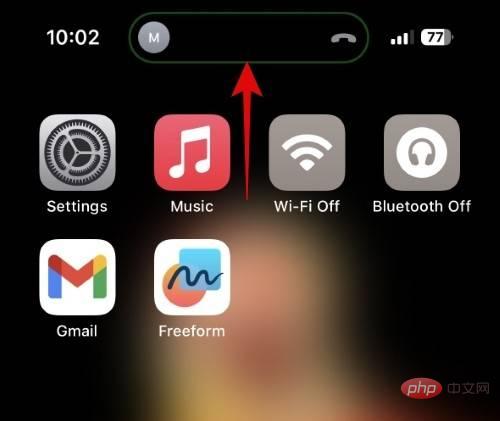
So können Sie Ihre eingehenden Anrufe mit Dynamic Island verwalten.
Wegbeschreibungen verwalten
In unseren Tests unterstützten nur Apple Maps interaktive Elemente in dynamischen Inseln bei der Navigation zu einem Standort. Google Maps und Waze zeigen zwar zukünftige Wegbeschreibungen an, aber es gibt noch keine interaktiven Steuerelemente oder eine erweiterte Ansicht der dynamischen Insel. Dies kann sich jedoch mit zukünftigen Updates ändern. Wenn Sie also Waze oder Google Maps bevorzugen, empfehlen wir Ihnen, Ihre Apps auf dem neuesten Stand zu halten. Schauen wir uns an, wie Routen in Dynamic Island angezeigt werden, wenn Sie Apple Maps verwenden, und wie Sie damit interagieren und es auf Ihrem iPhone verwalten.
Öffnen Sie Apple Maps und beginnen Sie mit der Navigation zu einem beliebigen Ort. Wischen Sie nach dem Starten der Navigation von unten nach oben, um Apple Maps zu minimieren.
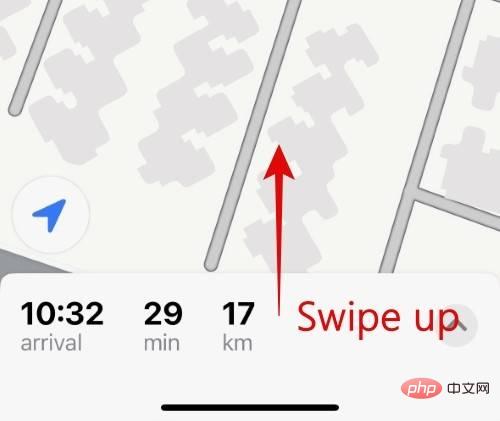
Die App wechselt automatisch zu Ihrer dynamischen Insel und zeigt links davon die bevorstehenden Wegbeschreibungen an.
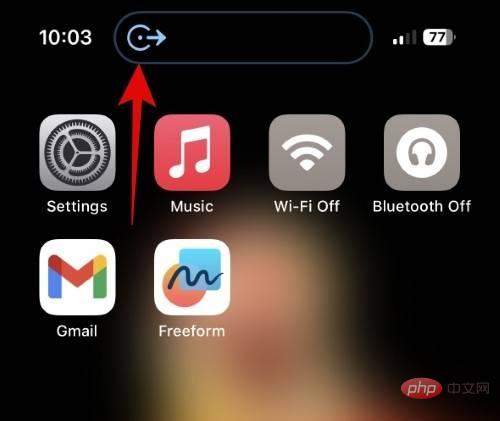
Tippen Sie auf die dynamische Insel und halten Sie sie gedrückt, um eine erweiterte Ansicht anzuzeigen. Hier werden Ihnen detaillierte Wegbeschreibungen und Optionen für die Endroute angezeigt.
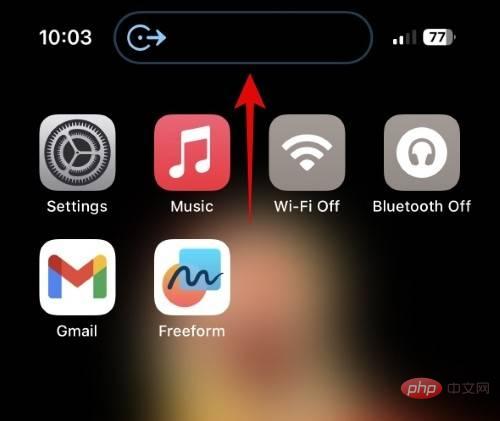
Durch Klicken auf Route beenden wird die Navigation sofort beendet.
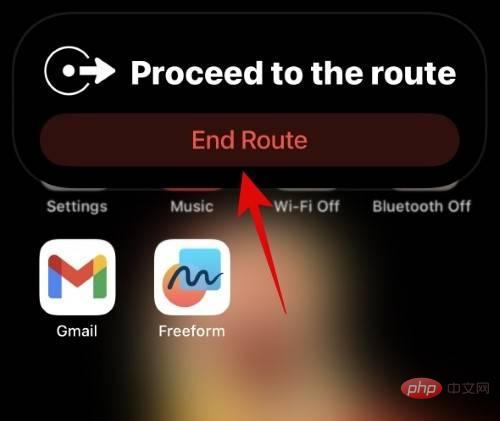
Tippen Sie auf Dynamic Island, um bei Bedarf zur Apple Maps-App zurückzukehren.
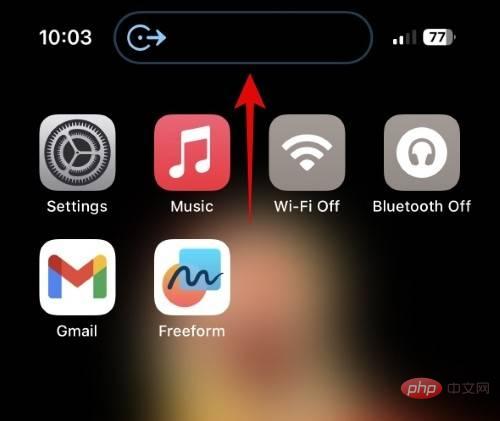
So können Sie Wegbeschreibungen in Dynamic Island verwalten, wenn Sie mit dem iPhone 14 Pro navigieren.
Sprachnotizen verwalten
Mit der Sprachnotiz-App können Sie bei Bedarf auch Sprachnotizen mit Dynamic Island aufzeichnen. Dies ist praktisch, wenn Sie Notizen darüber aufzeichnen möchten, was Sie auf Ihrem iPhone durchsuchen, schreiben, abspielen usw. Sie können noch einen Schritt weiter gehen, indem Sie das Voice Memos Control Center-Modul hinzufügen, mit dem Sie dann von überall auf Ihrem iPhone direkt zur Voice Memos-App springen können. Werfen wir einen kurzen Blick auf Sprachnotizen in Dynamic Island.
Öffnen Sie die Sprachnotiz-App und tippen Sie auf die Aufnahmetaste, um mit der Aufnahme von Sprachnotizen zu beginnen.
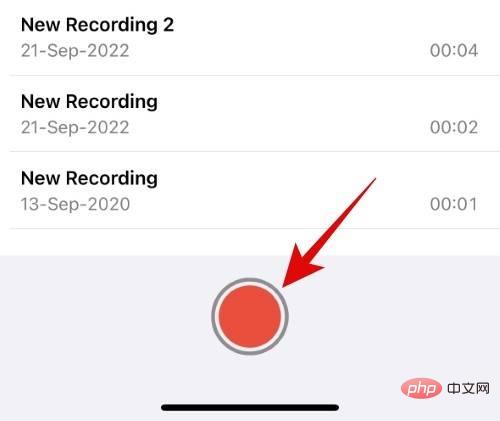
Wischen Sie nun nach oben, um die App zu minimieren. Die App wechselt automatisch zu Ihrer dynamischen Insel.
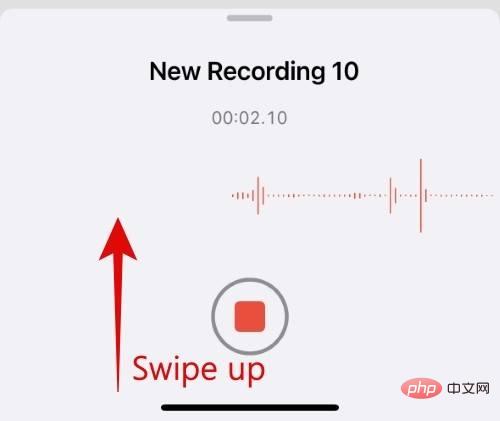
Eine Echtzeitbestätigung der Audioeingangswellenform wird auf der linken Seite von Dynamic Island angezeigt. Die aufgezeichnete Zeit wird auf der rechten Seite Ihrer dynamischen Insel angezeigt.
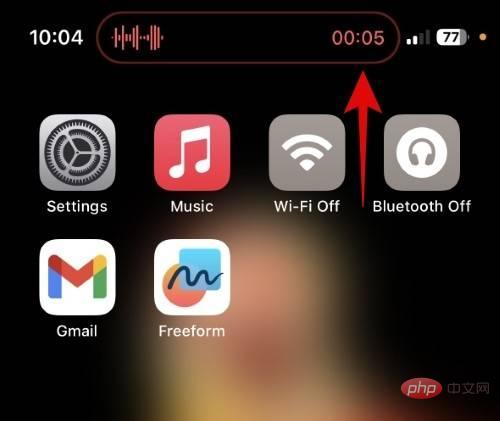
Wenn Sie möchten, tippen Sie jetzt auf die dynamische Insel, um zur Sprachmemos-App zurückzukehren. Tippen und halten Sie die dynamische Insel, um zusätzliche Steuerelemente anzuzeigen, ohne zur Sprachmemos-App zurückzukehren.
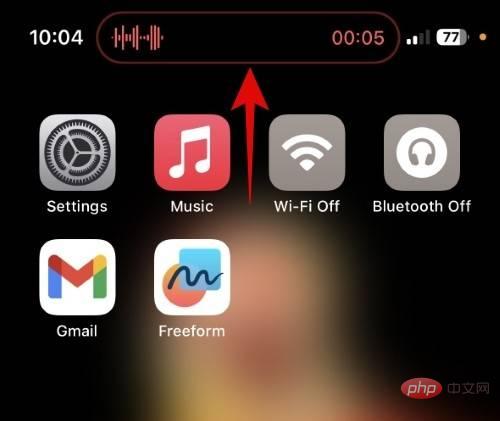
Sie sehen nun eine erweiterte Wellenform des Eingangsaudios zusammen mit einer Stopp-Schaltfläche. Klicken Sie auf das Stoppsymbol, um die Aufzeichnung von Sprachnotizen bei Bedarf zu stoppen.
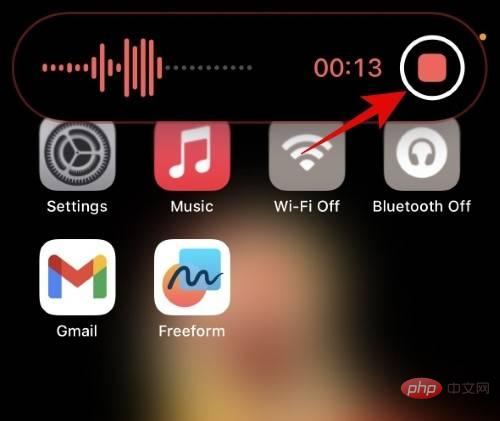
Während der Aufnahme wird die dynamische Inselansicht rot angezeigt. Wenn Sie die Aufnahme beenden, werden die Sprachnotizinformationen in Dynamic Island weiß. Dynamic Island zeigt außerdem rechts ein Häkchen an, um anzuzeigen, dass Ihre Aufnahme gestoppt und gespeichert wurde.
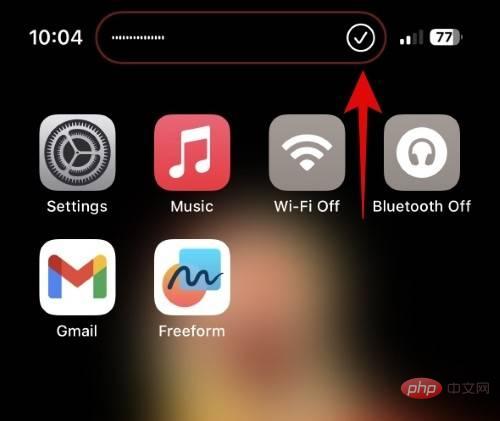
Diese Meldung verschwindet automatisch, es sei denn, Sie klicken darauf. Wenn Sie darauf tippen, gelangen Sie zur entsprechenden Aufnahme in der Sprachnotizen-App.
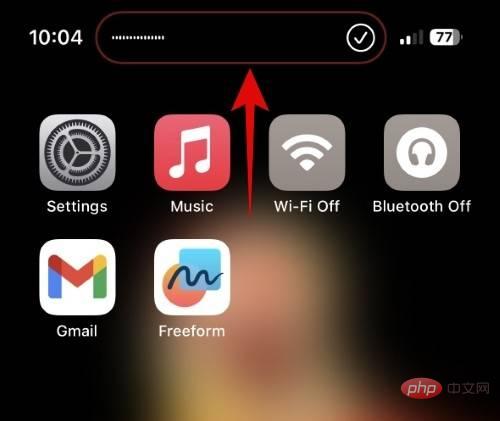
So verwalten Sie Ihre Aufnahmen in Dynamic Island, wenn Sie die Sprachmemos-App verwenden.
Dynamische Inselgesten für mehrere Aktivitäten
Sie fragen sich vielleicht, was passiert, wenn mehrere unterstützte Aktivitäten im Hintergrund ausgeführt werden. In diesem Fall wird Ihre dynamische Insel in zwei Teile geteilt und Sie können jede Aktivität einzeln anzeigen. Mithilfe von Gesten können Sie dann nach Bedarf zwischen diesen Aktivitäten wechseln und mit ihnen interagieren. Werfen wir einen Blick darauf, was passiert, wenn Sie beim Navigieren auf Ihrem iPhone 14 Pro Musik abspielen.
Wie Sie sehen können, zeigt der größere Ausschnitt in Dynamic Island derzeit die Richtung an, während die kleinere Pille daneben die aktuell abgespielte Musik enthält. Aktivitäten werden im Hintergrund automatisch priorisiert und basierend auf den Daten, die Sie möglicherweise sofort benötigen, größeren oder kleineren Pillen zugewiesen.
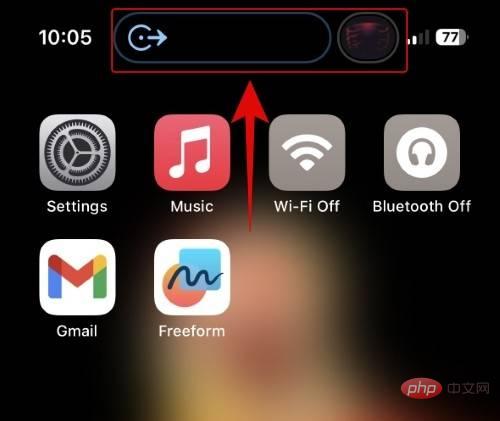
Um eine erweiterte Ansicht einer Aktivität zu wechseln oder anzuzeigen, tippen Sie auf die entsprechende Pille und halten Sie sie gedrückt.
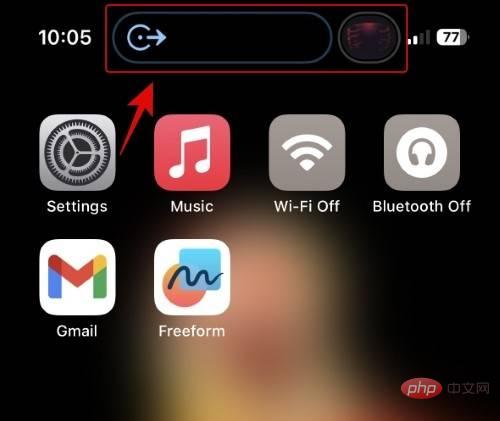
Um unterstützende Aktivitäten zu deaktivieren, wischen Sie nach links.
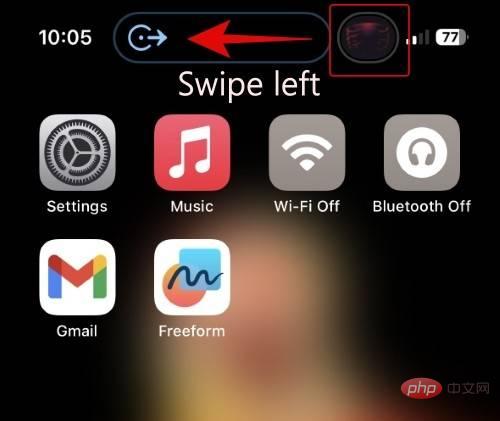
Wie Sie sehen können, ist die aktuell abgespielte Musik in Dynamic Island nicht mehr sichtbar, läuft aber weiterhin im Hintergrund.
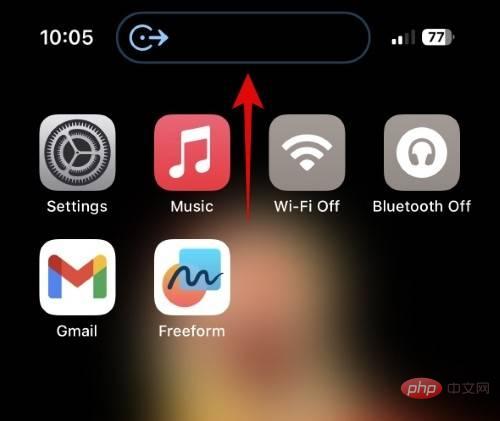
Um sekundäre Aktivitäten erneut anzuzeigen, wischen Sie von Dynamic Island nach unten.
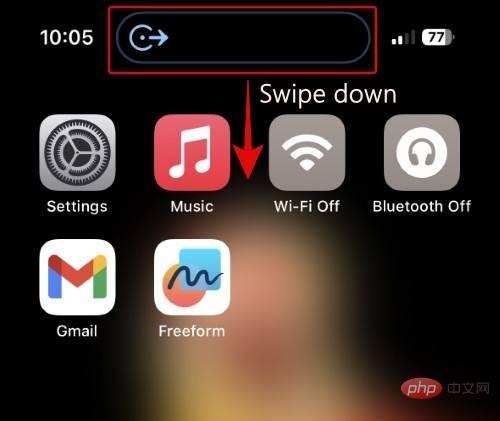
Ähnlich können Sie Ihre sekundäre Aktivität zur primären Aktivität machen, indem Sie die primäre Aktivität zu Ihrer sekundären Aktivität verschieben.
HINWEIS: Einige Aktivitäten in unseren Tests, wie z. B. die Navigation, haben Priorität und können nicht ausgeblendet werden, wenn die primäre Aktivität sekundär gemacht wird. Daher verwenden wir im folgenden Beispiel Musik und einen Timer.
Wie Sie sehen, ist der Timer jetzt unsere Hauptaktivität mit versteckter Musik im Hintergrund.
 Vor
Vor “ data-medium-file="https://cdn.nerdschalk.com/wp-content/uploads/2022/11/So verwenden Sie Dynamic Island auf dem iPhone 14 Pro.jpg" data- large-file="https://cdn.nerdschalk.com/wp-content/uploads/2022/11/So verwenden Sie Dynamic Island auf dem iPhone 14 Pro.jpg" data-origin-src="https://cdn. nerdschalk.com/wp-content/uploads/2022/11/So verwenden Sie Dynamic Island auf dem iPhone 14 Pro.jpg" data-mce-src="https://cdn.nerdschalk.com/wp-content/uploads/2022 /11/So verwenden Sie Dynamic Island auf dem iPhone 14 Pro.jpg?width=1000" data-mce- style="max-width:90%">
before After " data-medium-file="https://cdn.nerdschalk.com/wp-content/uploads/2022/11/dynamic-island-gestures-new-2.jpg" data-large-file="https: //cdn.nerdschalk.com/wp-content/uploads/2022/11/dynamic-island-gestures-new-2.jpg" data-origin-src="https://cdn.nerdschalk.com/wp-content /uploads/2022/11/dynamic-island-gestures-new-2.jpg" data-mce-src="https://cdn.nerdschalk.com/wp-content/uploads/2022/11/dynamic-island- „gestures-new-2.jpg?width=1000“ data-mce-style="box-sizing: inherit; height: 281.625px; max-width: none; : Block; Breite: 362 Pixel; Flex: 1 1 Auto; Objektanpassung: Cover; Mit Wischgesten wird die aktuelle Aktivität ausgeblendet. Wenn Sie das nächste Mal mehrere Aktivitäten im Hintergrund ausführen, können Sie auch unseren Artikel über dynamische Inselgesten lesen. um sich mit allen Gesten vertraut zu machen, die Sie zur Interaktion mit Dynamic Island verwenden können.
Unterstützte Dynamic Island-Aktivitäten Da Sie nun mit Dynamic Island und der Verwendung auf Ihrem iPhone vertraut sind, finden Sie hier eine vollständige Liste der derzeit unterstützten Aktivitäten von Dynamic Island auf Ihrem iPhone. Liste.
Stilles UmschaltenWiedergabe
- Bluetooth-Zubehör
- Änderung des Fokusmodus
- Airdrop
- SIM-Erinnerung
- Meine Netzwerkwarnungen finden
- Gesichtserkennung
- Apple Pay
- Autoschlüssel
- Warnung bei niedrigem Batteriestand
- Ladeerinnerung
Das obige ist der detaillierte Inhalt vonSo verwenden Sie Dynamic Island auf dem iPhone 14 Pro. Für weitere Informationen folgen Sie bitte anderen verwandten Artikeln auf der PHP chinesischen Website!

Heiße KI -Werkzeuge

Undresser.AI Undress
KI-gestützte App zum Erstellen realistischer Aktfotos

AI Clothes Remover
Online-KI-Tool zum Entfernen von Kleidung aus Fotos.

Undress AI Tool
Ausziehbilder kostenlos

Clothoff.io
KI-Kleiderentferner

AI Hentai Generator
Erstellen Sie kostenlos Ai Hentai.

Heißer Artikel

Heiße Werkzeuge

Notepad++7.3.1
Einfach zu bedienender und kostenloser Code-Editor

SublimeText3 chinesische Version
Chinesische Version, sehr einfach zu bedienen

Senden Sie Studio 13.0.1
Leistungsstarke integrierte PHP-Entwicklungsumgebung

Dreamweaver CS6
Visuelle Webentwicklungstools

SublimeText3 Mac-Version
Codebearbeitungssoftware auf Gottesniveau (SublimeText3)

Heiße Themen
 1378
1378
 52
52
 Offizielles iPhone 16 Pro und iPhone 16 Pro Max mit neuen Kameras, A18 Pro SoC und größeren Bildschirmen
Sep 10, 2024 am 06:50 AM
Offizielles iPhone 16 Pro und iPhone 16 Pro Max mit neuen Kameras, A18 Pro SoC und größeren Bildschirmen
Sep 10, 2024 am 06:50 AM
Apple hat endlich die Hüllen seiner neuen High-End-iPhone-Modelle entfernt. Das iPhone 16 Pro und das iPhone 16 Pro Max verfügen jetzt über größere Bildschirme im Vergleich zu ihren Gegenstücken der letzten Generation (6,3 Zoll beim Pro, 6,9 Zoll beim Pro Max). Sie erhalten einen verbesserten Apple A1
 Aktivierungssperre für iPhone-Teile in iOS 18 RC entdeckt – möglicherweise Apples jüngster Schlag gegen das Recht auf Reparatur, das unter dem Deckmantel des Benutzerschutzes verkauft wird
Sep 14, 2024 am 06:29 AM
Aktivierungssperre für iPhone-Teile in iOS 18 RC entdeckt – möglicherweise Apples jüngster Schlag gegen das Recht auf Reparatur, das unter dem Deckmantel des Benutzerschutzes verkauft wird
Sep 14, 2024 am 06:29 AM
Anfang des Jahres kündigte Apple an, die Funktion „Aktivierungssperre“ auf iPhone-Komponenten auszuweiten. Dadurch werden einzelne iPhone-Komponenten wie Akku, Display, FaceID-Baugruppe und Kamerahardware effektiv mit einem iCloud-Konto verknüpft.
 Die Aktivierungssperre für iPhone-Teile könnte Apples jüngster Schlag gegen das Recht auf Reparatur sein, das unter dem Deckmantel des Benutzerschutzes verkauft wird
Sep 13, 2024 pm 06:17 PM
Die Aktivierungssperre für iPhone-Teile könnte Apples jüngster Schlag gegen das Recht auf Reparatur sein, das unter dem Deckmantel des Benutzerschutzes verkauft wird
Sep 13, 2024 pm 06:17 PM
Anfang des Jahres kündigte Apple an, die Aktivierungssperre auf iPhone-Komponenten auszuweiten. Dadurch werden einzelne iPhone-Komponenten wie Akku, Display, FaceID-Baugruppe und Kamerahardware effektiv mit einem iCloud-Konto verknüpft.
 Gate.io Trading Platform Offizielle App -Download- und Installationsadresse
Feb 13, 2025 pm 07:33 PM
Gate.io Trading Platform Offizielle App -Download- und Installationsadresse
Feb 13, 2025 pm 07:33 PM
In diesem Artikel werden die Schritte zum Registrieren und Herunterladen der neuesten App auf der offiziellen Website von Gate.io beschrieben. Zunächst wird der Registrierungsprozess eingeführt, einschließlich der Ausgabe der Registrierungsinformationen, der Überprüfung der E -Mail-/Mobiltelefonnummer und dem Ausfüllen der Registrierung. Zweitens wird erläutert, wie Sie die Gate.io -App auf iOS -Geräten und Android -Geräten herunterladen. Schließlich werden Sicherheits-Tipps betont, z. B. die Überprüfung der Authentizität der offiziellen Website, die Ermöglichung von zweistufiger Überprüfung und das Aufmerksamkeit von Phishing-Risiken, um die Sicherheit von Benutzerkonten und -vermögen zu gewährleisten.
 Mehrere iPhone 16 Pro-Benutzer berichten von Problemen mit dem Einfrieren des Touchscreens, die möglicherweise mit der Empfindlichkeit bei der Ablehnung der Handfläche zusammenhängen
Sep 23, 2024 pm 06:18 PM
Mehrere iPhone 16 Pro-Benutzer berichten von Problemen mit dem Einfrieren des Touchscreens, die möglicherweise mit der Empfindlichkeit bei der Ablehnung der Handfläche zusammenhängen
Sep 23, 2024 pm 06:18 PM
Wenn Sie bereits ein Gerät aus der iPhone 16-Reihe von Apple – genauer gesagt das 16 Pro/Pro Max – in die Hände bekommen haben, ist die Wahrscheinlichkeit groß, dass Sie kürzlich ein Problem mit dem Touchscreen hatten. Der Silberstreif am Horizont ist, dass Sie nicht allein sind – Berichte
 ANBI App Offizieller Download V2.96.2 Neueste Version Installation Anbi Offizielle Android -Version
Mar 04, 2025 pm 01:06 PM
ANBI App Offizieller Download V2.96.2 Neueste Version Installation Anbi Offizielle Android -Version
Mar 04, 2025 pm 01:06 PM
Binance App Offizielle Installationsschritte: Android muss die offizielle Website besuchen, um den Download -Link zu finden. Wählen Sie die Android -Version zum Herunterladen und Installieren. Alle sollten auf die Vereinbarung über offizielle Kanäle achten.
 Wie löste ich das Problem des Fehlers 'Undefined Array Key '' 'Fehler beim Aufrufen von Alipay EasysDK mithilfe von PHP?
Mar 31, 2025 pm 11:51 PM
Wie löste ich das Problem des Fehlers 'Undefined Array Key '' 'Fehler beim Aufrufen von Alipay EasysDK mithilfe von PHP?
Mar 31, 2025 pm 11:51 PM
Problembeschreibung beim Aufrufen von Alipay EasysDK mithilfe von PHP nach dem Ausfüllen der Parameter gemäß dem offiziellen Code wurde während des Betriebs eine Fehlermeldung gemeldet: "undefiniert ...
 Laden Sie den Link des OUYI IOS -Versionsinstallationspakets herunter
Feb 21, 2025 pm 07:42 PM
Laden Sie den Link des OUYI IOS -Versionsinstallationspakets herunter
Feb 21, 2025 pm 07:42 PM
Ouyi ist ein weltweit führender Kryptowährungsaustausch mit seiner offiziellen iOS-App, die den Benutzern ein bequemes und sicheres Erlebnis für digitales Asset Management bietet. Benutzer können das Installationspaket Ouyi iOS -Version kostenlos über den in diesem Artikel bereitgestellten Download -Link herunterladen und die folgenden Hauptfunktionen genießen: Bequeme Handelsplattform: Benutzer können Hunderte von Kryptowährungen auf der OUYI IOS -App, einschließlich Bitcoin und Ethereum, problemlos kaufen und verkaufen und dotecoin. Sicherer und zuverlässiger Speicher: Ouyi nimmt fortschrittliche Sicherheitstechnologie ein, um den Benutzern einen sicheren und zuverlässigen digitalen Asset -Speicher zu bieten. 2FA, biometrische Authentifizierung und andere Sicherheitsmaßnahmen stellen sicher, dass Benutzervermögen nicht verletzt werden. Echtzeit-Marktdaten: Die OUYI IOS-App bietet Echtzeit-Marktdaten und -diagramme, sodass Benutzer die Verschlüsselung jederzeit erfassen können



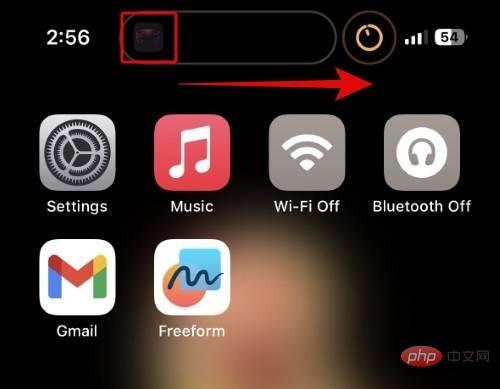 Vor
Vor 